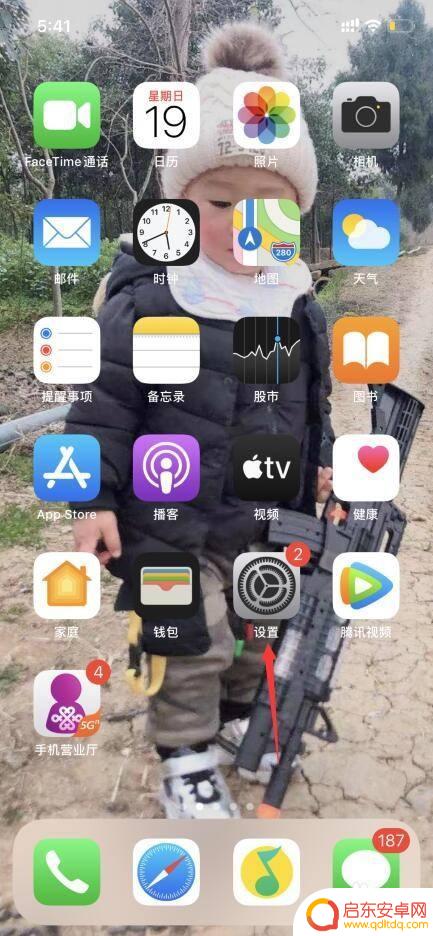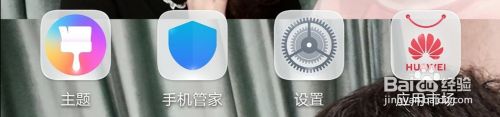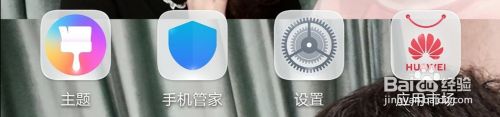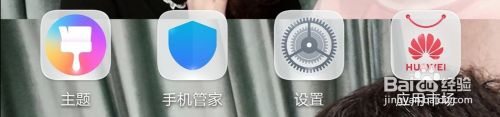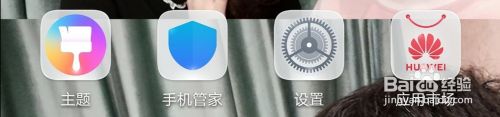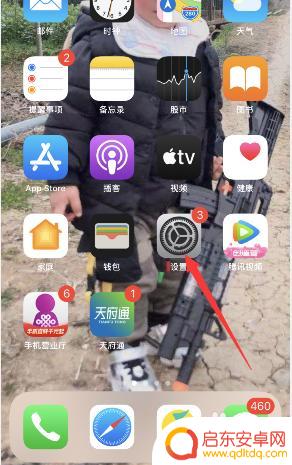苹果手机怎么两张卡换数据流量 怎样在iPhone11双卡双待中切换数据流量
在如今智能手机的普及程度越来越高的时代,越来越多的人选择使用双卡双待的手机来满足各种需求,作为苹果公司的旗舰产品,iPhone11也提供了双卡双待的功能。有些用户可能会困惑于如何在iPhone11的双卡双待模式下切换数据流量。事实上这个操作非常简单。只需要按照以下步骤进行设置,即可轻松实现两张卡之间的数据流量切换。
怎样在iPhone11双卡双待中切换数据流量
具体方法:
1.滑动手机屏幕,找到设置,如图所示;

2.进入设置后点击蜂窝网络,如图所示;
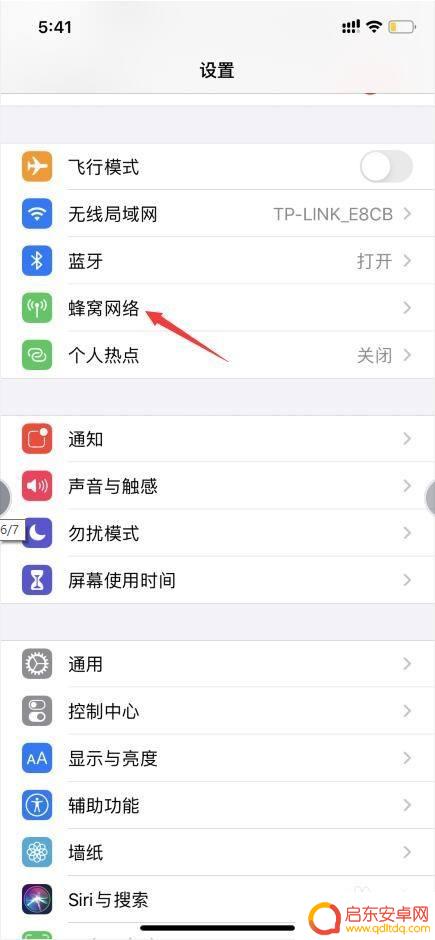
3.点击副号启用此号码右边按钮打开,如图所示;
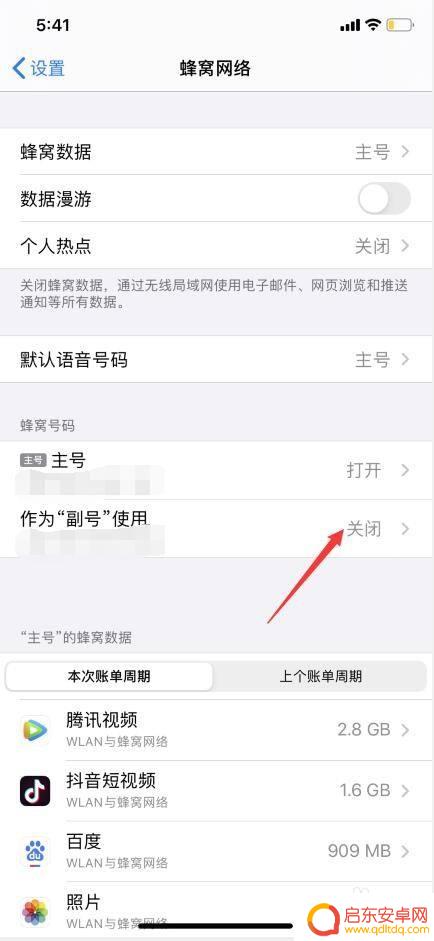
4.返回上级菜单点击蜂窝数据,如图所示;
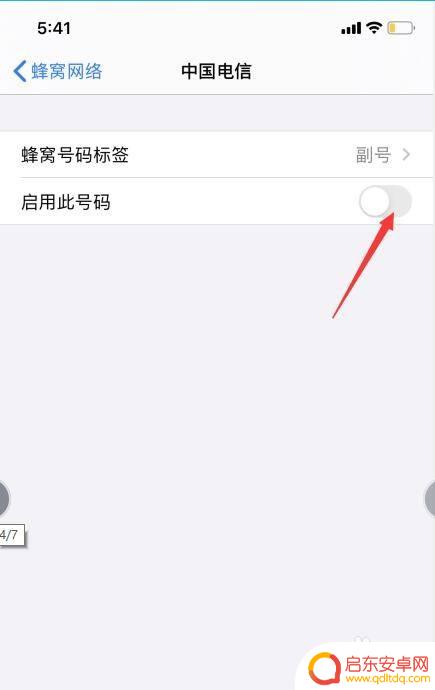
5.点击副号切换即可,如图所示;
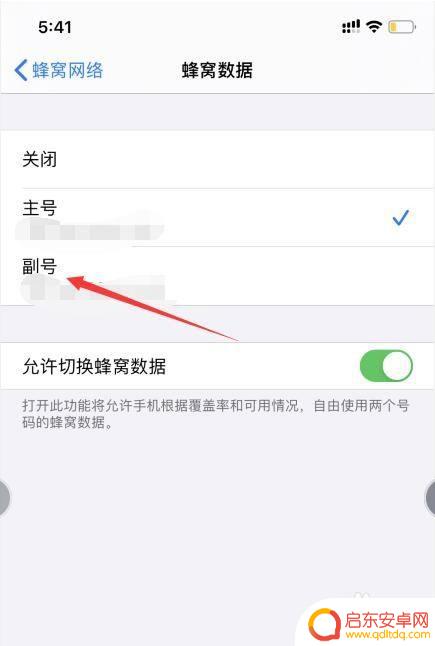
6.关闭允许切换蜂窝数据,当副号信号不好后如果未关此按钮。可能造成主号流量超出使用范围,增加话费支出
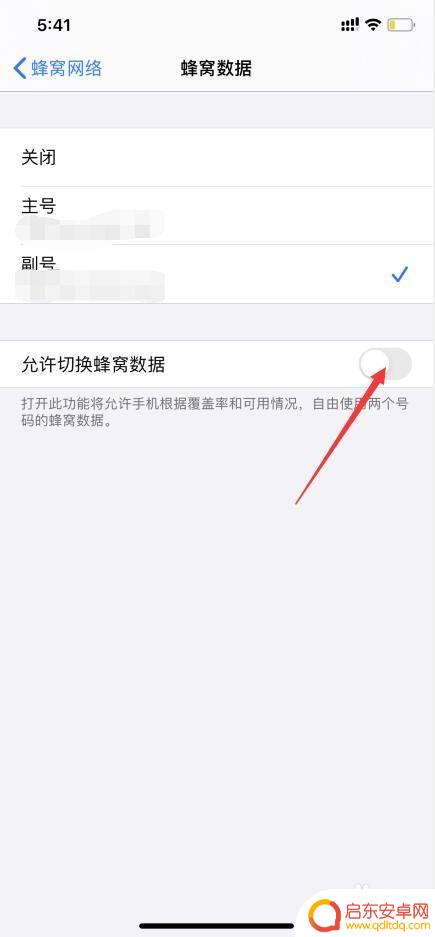
以上就是苹果手机如何在两张卡之间共享数据流量的全部内容,如果遇到这种情况,你可以按照以上操作解决,非常简单快速,一步到位。
相关教程
-
手机怎么切底手机数据 iPhone11双卡双待如何切换数据流量
随着智能手机的普及,人们对手机数据的需求也越来越大,在iPhone11这款双卡双待的手机上,如何切换数据流量成为了用户关注的焦点。通过简单的设置操作,用户可以轻松切换数据流量,...
-
一个手机2张卡怎么切换流量数据 两张手机卡如何切换使用数据流量
在如今移动通信技术日新月异的时代,手机已经成为了人们生活中不可或缺的一部分,而对于那些使用双卡手机的用户来说,如何高效地切换两张手机卡的流量数据...
-
双卡双待手机怎么转换流量 两张手机卡如何切换流量
在如今的移动互联网时代,双卡双待手机已经成为现代人生活中不可或缺的一部分,而在使用双卡双待手机的过程中,如何灵活转换两张手机卡的流量成为了许多用户关注的焦点。在这篇文章中我们将...
-
手机副卡如何分开使用 两张手机卡如何切换使用数据流量
随着手机的普及和网络的发展,越来越多的人选择使用双卡手机来满足不同的通讯需求,许多人在使用双卡手机时都会遇到一个难题,就是如何分开使用两张手机卡,尤其是在切换使用数据流量时更是...
-
手机里有两张卡怎么切换流量 两张手机卡如何切换使用流量
手机里有两张卡怎么切换流量呢?对于许多使用双卡手机的用户来说,如何灵活地切换两张手机卡的流量使用成为了一个常见问题,在日常使用中我们可以通过设置中的移动网络选项来选择使用哪张卡...
-
苹果手机如何不用流量 如何避免iPhone11 wifi连接自动切换成数据流量
苹果手机在连接WiFi的情况下,有时会出现自动切换成数据流量的问题,这不仅会耗费流量,还会影响手机的使用体验,为了避免iPhone11在连接WiFi时自动切换成数据流量,我们可...
-
手机access怎么使用 手机怎么使用access
随着科技的不断发展,手机已经成为我们日常生活中必不可少的一部分,而手机access作为一种便捷的工具,更是受到了越来越多人的青睐。手机access怎么使用呢?如何让我们的手机更...
-
手机如何接上蓝牙耳机 蓝牙耳机与手机配对步骤
随着技术的不断升级,蓝牙耳机已经成为了我们生活中不可或缺的配件之一,对于初次使用蓝牙耳机的人来说,如何将蓝牙耳机与手机配对成了一个让人头疼的问题。事实上只要按照简单的步骤进行操...
-
华为手机小灯泡怎么关闭 华为手机桌面滑动时的灯泡怎么关掉
华为手机的小灯泡功能是一项非常实用的功能,它可以在我们使用手机时提供方便,在一些场景下,比如我们在晚上使用手机时,小灯泡可能会对我们的视觉造成一定的干扰。如何关闭华为手机的小灯...
-
苹果手机微信按住怎么设置 苹果手机微信语音话没说完就发出怎么办
在使用苹果手机微信时,有时候我们可能会遇到一些问题,比如在语音聊天时话没说完就不小心发出去了,这时候该怎么办呢?苹果手机微信提供了很方便的设置功能,可以帮助我们解决这个问题,下...